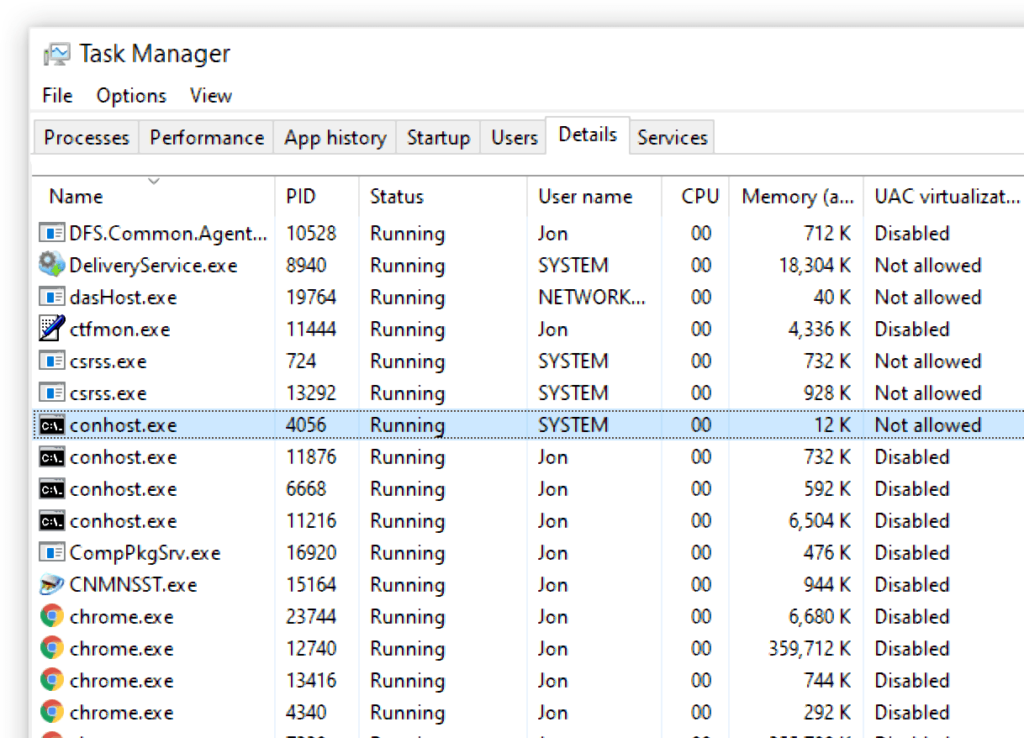
Neste artigo
O arquivo conhost.exe (Console Windows Host) é fornecido pela Microsoft e é geralmente legítimo e totalmente seguro. Ele pode ser visto em execução no Windows 10, Windows 8 e Windows 7. O Conhost.exe é necessário para ser executado para que o Prompt de Comando faça interface com o Windows Explorer. Uma de suas funções é fornecer a capacidade de arrastar e soltar arquivos / pastas diretamente no Prompt de Comando. Até mesmo programas de terceiros podem usar conhost.exe se precisarem de acesso à linha de comando. Na maioria das circunstâncias, conhost.exe é totalmente seguro e não precisa ser excluído ou verificado em busca de vírus. É até normal que esse processo seja executado várias vezes simultaneamente (você frequentemente verá várias instâncias de conhost.exe no Gerenciador de Tarefas). No entanto, há situações em que um vírus pode estar se mascarando como o arquivo EXE conhost. Um sinal de que conhost.exe é malicioso ou falso é se ele estiver usando muita memória.
O Windows Vista e o Windows XP usam crss.exe para uma finalidade semelhante.
Software que usa Conhost.exe
O processo conhost.exe é iniciado com cada instância do Prompt de Comando e com qualquer programa que utilize essa ferramenta de linha de comando, mesmo que você não veja o programa em execução (por exemplo, se ele estiver sendo executado em segundo plano). Aqui estão alguns processos conhecidos por iniciar conhost.exe:
- “DFS.Common.Agent.exe” da Dell
- “NVIDIA Web Helper.exe” da NVIDIA
- “PlexScriptHost.exe” de Plex
- “Node.exe” da Adobe Creative Cloud
O Conhost.exe é um vírus?
Na maioria das vezes, não há razão para assumir que conhost.exe seja um vírus ou que ele precise ser excluído. No entanto, existem algumas coisas que você pode verificar se não tiver certeza. Para começar, se você vir conhost.exe em execução no Windows Vista ou Windows XP, então certamente é um vírus, ou pelo menos um programa indesejado, porque essas versões do Windows não usam esse arquivo. Se você vir conhost.exe em qualquer uma dessas versões do Windows, vá até o final desta página para ver o que você precisa fazer. Outro indicador de que o conhost.exe pode ser falso ou malicioso é se ele está armazenado na pasta errada. O arquivo conhost.exe real é executado a partir de uma pasta muito específica e daquela pasta apenas. A maneira mais fácil de saber se o processo conhost.exe é perigoso ou não é usar o Gerenciador de Tarefas para fazer duas coisas: a) verificar sua descrição eb) verificar a pasta de onde ele está sendo executado.
-
Abra o Gerenciador de Tarefas. A maneira mais fácil de fazer isso é pressionando o Ctrl + Shift + Esc teclas do seu teclado.
-
Encontre o processo conhost.exe no Detalhes guia (ou Processos guia no Windows 7).
Conhost.exe no Gerenciador de Tarefas (Windows 10).
-
Dentro dessa entrada conhost.exe, olhe para a extrema direita na coluna “Descrição” para certificar-se de que lê Host do Windows do console. A descrição correta aqui não necessariamente significa que o processo é seguro, pois um vírus pode ter a mesma descrição. No entanto, se você vir qualquer outra descrição, há uma grande chance de que o arquivo EXE não seja o processo real do Host do Windows do console e deva ser tratado como uma ameaça.
-
Clique com o botão direito ou toque e segure o processo e escolha Abrir local do Ficheiro.
-
A pasta que se abre irá mostrar exatamente onde conhost.exe está armazenado.
Se você não conseguir abrir o local do arquivo dessa forma, use o programa Process Explorer da Microsoft. Nessa ferramenta, clique duas vezes ou toque e segure conhost.exe para abrir seu Propriedades janela e, em seguida, use o Imagem guia para encontrar o Explorar botão próximo ao caminho do arquivo. Este é o local real do processo não prejudicial: C: Windows System32
Se esta for a pasta onde conhost.exe está sendo armazenado e em execução, há uma grande chance de que você não esteja lidando com um arquivo perigoso. Lembre-se de que conhost.exe é um arquivo oficial da Microsoft que tem o verdadeiro propósito de estar no seu computador, mas apenas se existir nessa pasta. No entanto, se a pasta que abre na Etapa 4 for não a pasta System32, ou se estiver usando uma tonelada de memória e você suspeitar que não deveria precisar de tanta memória, continue lendo para saber mais sobre o que está acontecendo e como você pode remover o vírus conhost.exe. Para reiterar: conhost.exe não deve ser executado a partir de qualquer outra pasta, incluindo a raiz do C: Windows pasta. Pode parecer bom para este arquivo EXE ser armazenado lá, mas ele realmente só serve ao seu propósito no system32 pasta, não em C: Usuários [username], C: Arquivos de programas etc.
Por que o Conhost.exe está usando tanta memória?
Um computador normal executando o conhost.exe sem nenhum malware pode ver o arquivo usar cerca de várias centenas de kilobytes (por exemplo, 300 KB) de RAM, mas provavelmente não mais do que 10 MB, mesmo quando estiver usando o programa que iniciou o conhost.exe. Se conhost.exe estiver usando muito mais memória do que isso, e o Gerenciador de Tarefas mostrar que o processo está utilizando uma parte significativa da CPU, há uma grande chance de que o arquivo seja falso. Isso é especialmente verdadeiro se as etapas acima levarem você a uma pasta que não é C: Windows System32 . Existe um vírus conhost.exe específico chamado Conhost Miner que armazena seu arquivo “conhost.exe” nesta pasta e, possivelmente, outros:% userprofile% AppData Roaming Microsoft
Este vírus tenta executar um Bitcoin ou outra operação de mineração de criptomoeda sem você saber, o que pode exigir muito da memória e do processador.
Como remover um vírus Conhost.exe
Se você confirmar ou até mesmo suspeitar que conhost.exe é um vírus, deve ser bastante simples se livrar dele. Existem várias ferramentas gratuitas disponíveis que você pode usar para excluir o vírus conhost.exe do seu computador e outras para ajudar a garantir que ele não volte. No entanto, sua primeira tentativa deve ser encerrar o processo pai que está usando o arquivo conhost.exe para que ele não execute mais seu código malicioso e torne sua exclusão mais fácil. Se você souber qual programa está usando conhost.exe, você pode pular essas etapas abaixo e apenas tentar remover o aplicativo na esperança de que o vírus conhost.exe associado seja removido também. Sua melhor aposta é usar uma ferramenta de desinstalação gratuita para garantir que tudo seja excluído.
-
Baixe o Process Explorer e clique duas vezes (ou toque e segure) no arquivo conhost.exe que deseja remover.
-
De Imagem guia, selecione Processo de matança.
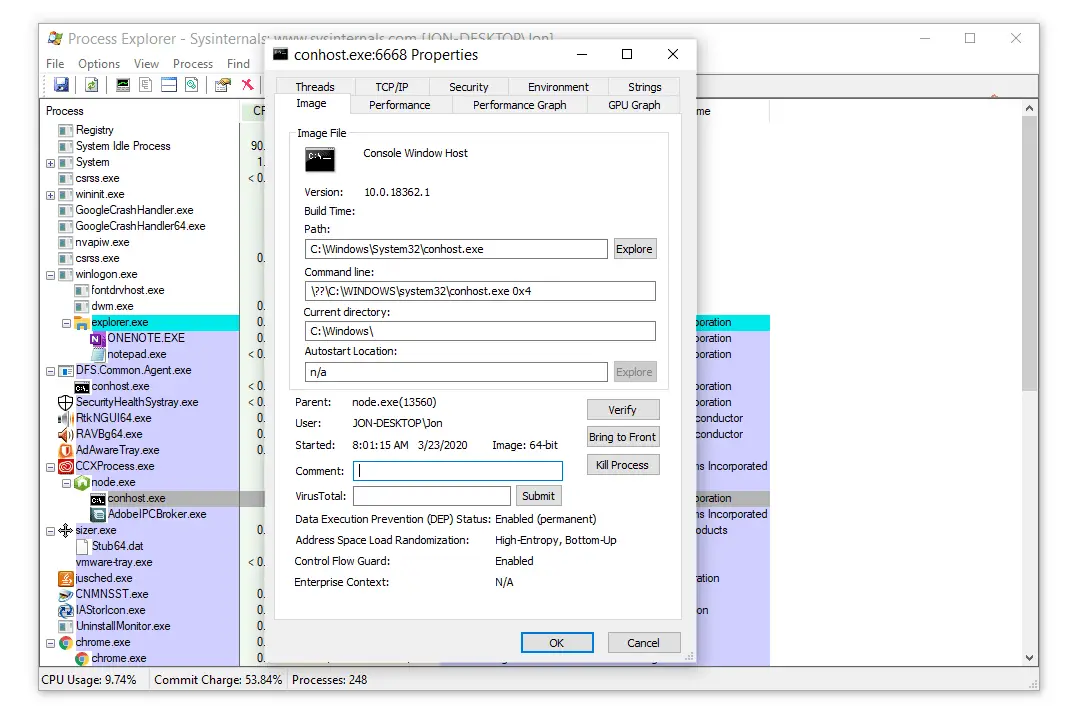
-
Confirme com um OK. Se você receber um erro informando que o processo não pode ser encerrado, pule para a próxima seção abaixo para executar uma verificação de vírus.
-
Aperte OK para retornar à tela principal. Você pode fechar o Process Explorer neste momento, se desejar.
Agora que o arquivo conhost.exe não está mais anexado ao programa pai que o iniciou, é hora de remover o arquivo conhost.exe falso: Siga as etapas abaixo na ordem, reiniciando o computador após cada um e verificando se conhost .exe realmente se foi. Para fazer isso, execute o Gerenciador de Tarefas ou o Process Explorer após cada reinicialização para certificar-se de que o vírus conhost.exe foi excluído.
-
Tente excluir conhost.exe. Abra a pasta da Etapa 4 acima e apenas exclua-a como faria com qualquer arquivo. Você também pode usar Tudo para fazer uma pesquisa completa em todo o seu computador para certificar-se de que o único arquivo conhost.exe que você vê está no system32 pasta. Você pode realmente encontrar outro no C: Windows WinSxS , mas esse arquivo conhost.exe não deve ser o que você encontra em execução no Gerenciador de Tarefas ou no Process Explorer (é seguro mantê-lo). Você pode excluir com segurança qualquer outra imitação conhost.exe.
-
Instale o Malwarebytes e execute uma verificação completa do sistema para encontrar e remover o vírus conhost.exe. Malwarebytes é apenas um programa de nossa lista de Melhores Ferramentas Gratuitas de Remoção de Spyware que recomendamos. Sinta-se à vontade para experimentar os outros dessa lista.
-
Instale um programa antivírus completo se o Malwarebytes ou outra ferramenta de remoção de spyware não funcionar. Isso não deve apenas excluir o arquivo conhost.exe falso, mas também irá configurar seu computador com um scanner sempre ativo que pode ajudar a evitar que vírus como este entrem em seu computador novamente.
-
Use uma ferramenta antivírus inicializável gratuita para examinar todo o computador antes mesmo de o sistema operacional ser inicializado. Isso certamente funcionará para corrigir o vírus conhost.exe, uma vez que o processo não estará em execução no momento da verificação de vírus.
